u盘是我们在日常生活中的好帮手,能备份数据,更重要的是,u盘制作成启动盘还可以进行一些电脑系统的维护工作,当电脑出现开不了机等情况时进行补救工作。今天小编就给大家带来u盘启动盘的制作教程,一起来看看吧!
u盘,相信大家都不陌生了,它是我们在生活中常用的一种数据储存工具,具有轻巧便于携带、存储容量大、价格便宜的特点。下面小编小编就给大家分享u盘启动盘制作教程。
准备工具
4G或以上空u盘一个
魔法猪一键重装工具下载:http://www.143188.com/
操作步骤
1.把U盘插到电脑USB接口,运行魔法猪一键重装工具,切换到U盘启动——点击U盘模式。
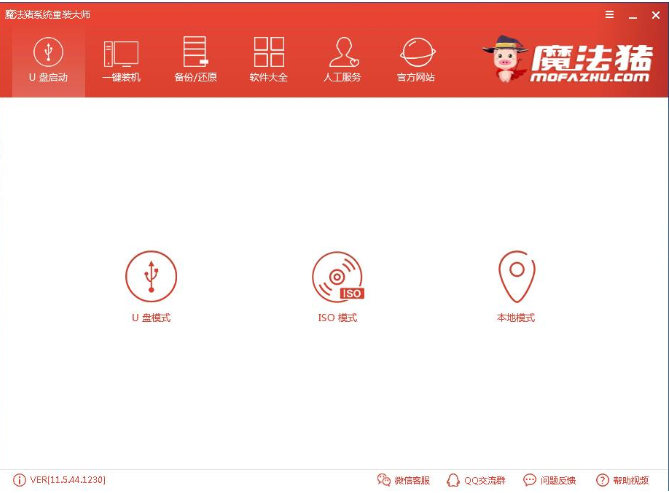
u盘启动电脑图解1
2.勾选你的U盘点击一键制作启动U盘,选择UEFI/BIOS双启动
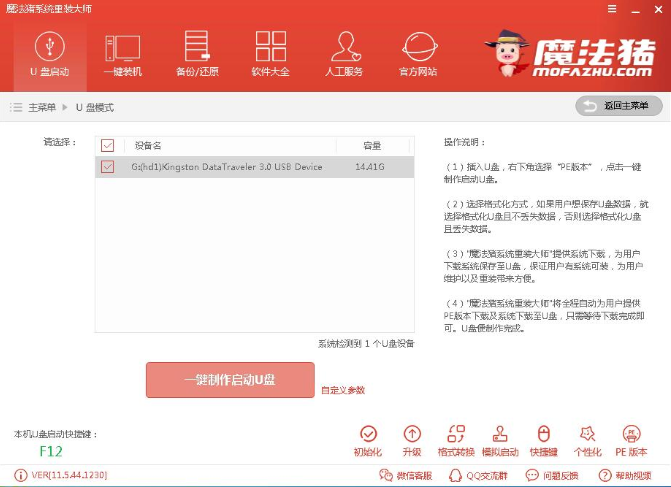
u盘启动电脑图解2
3.PE选择高级版,版本的说明大家可以点击查看说明。
4.大家看情况选择格式化丢失数据还是不丢失。
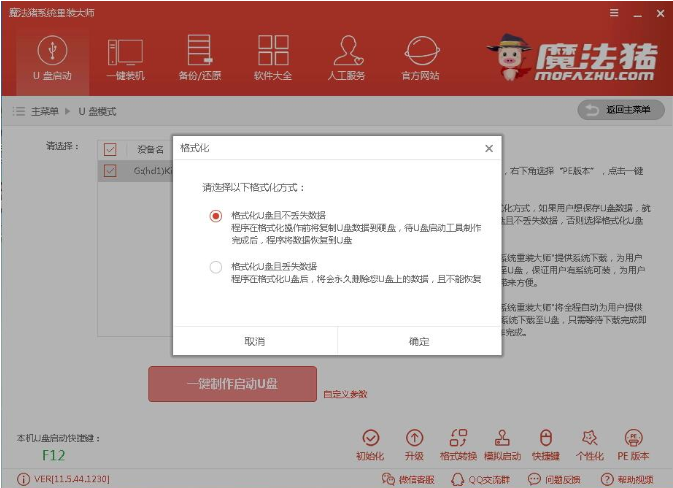
u盘电脑图解3
5.选择一个自己所需要选择的操作系统。
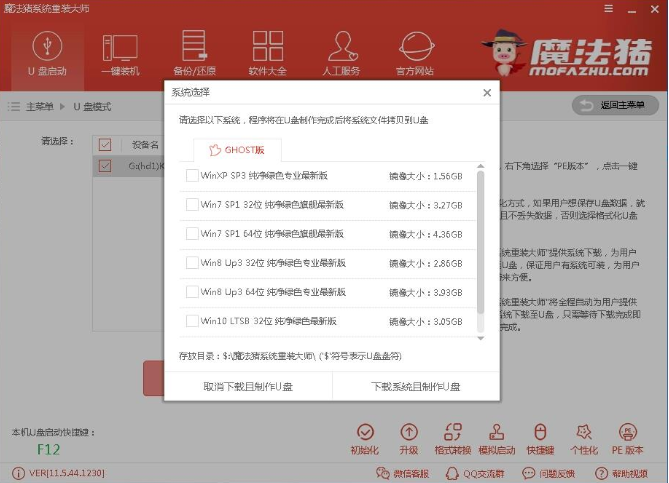
u盘启动电脑图解4
6.开始下载PE镜像及选择的系统安装镜像文件,耐心等待即可。
7.经过几分钟的等待后u盘启动盘就制作完毕了。
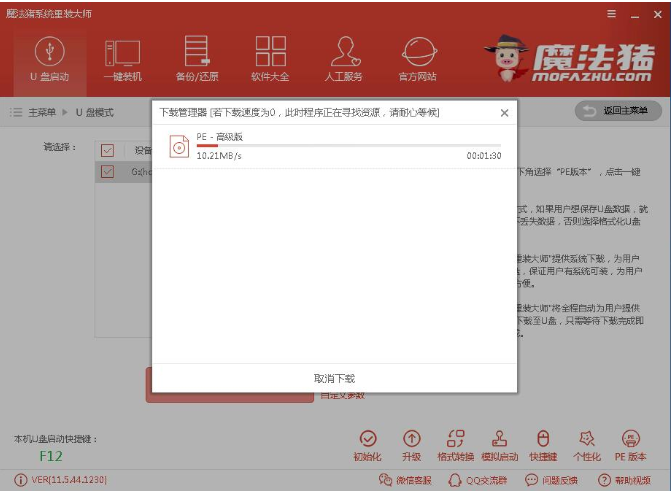
启动盘电脑图解5
以上就是u盘启动盘的制作方法了,你学会了吗?